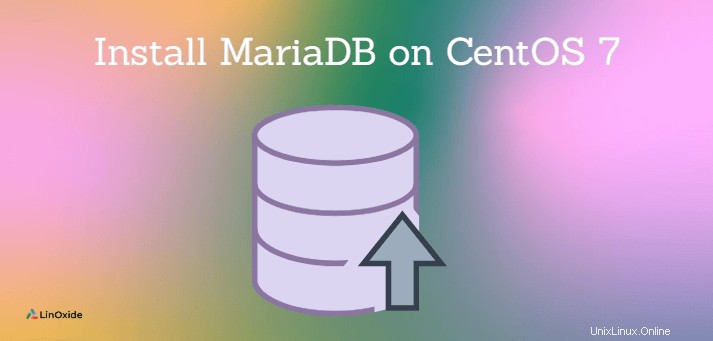
MariaDBは、MySQLのフォークアンドドロップイン代替品である人気のあるオープンソースSQLデータベース管理システムです。 OracleによるMySQLの買収以来、MariaDBはオープンソースコミュニティによって選択されるデータベースシステムになりました。 MariaDBは、いくつかの利点に言及するために、より高速なレプリケーション速度、より厳格なセキュリティ対策、および追加のストレージエンジンによってパフォーマンスを向上させます。
このガイドでは、CentOS7にMariaDBをインストールする方法を学習します。
MariaDBサーバーをインストールする方法は2つあります。 CentOS 7リポジトリで利用可能なデフォルトバージョンをインストールするか、MariaDBリポジトリを手動で追加して最新バージョンをインストールできます。
1)Yumを使用してCentOS7にMariaDBをインストールします
CentOSリポジトリのMariaDBのデフォルトバージョンはMariaDB5.5です。最新バージョンではありませんが、非常に安定しており、強くお勧めします。
CentOS7にMariaDB5.5をインストールするには、サーバーインスタンスにログインし、図のようにyumパッケージマネージャーを使用します。
$ sudo yum install mariadb-serverプロンプトが表示されたら、「y」を押して「はい」を選択し、インストールプロセスを続行します。
MariaDBデータベースサーバーを起動するには、次のコマンドを発行します。
$ sudo systemctl start mariadbさらに、次のコマンドを使用して、起動時にMariaDBを起動できるようにすることができます。
$ sudo systemctl enable mariadbMariaDBが実行されているかどうかを確認するには、次を実行します:
$ sudo systemctl status mariadb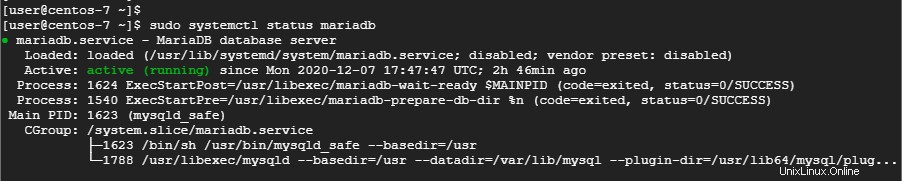
上記の出力は、MariaDBが稼働中であることを確認します。インストールされているMariaDBのバージョンを確認するには、コマンドを実行するだけです
mysql -V
次のrpmコマンドを使用することもできます:
$ rpm -qi | grep mariadb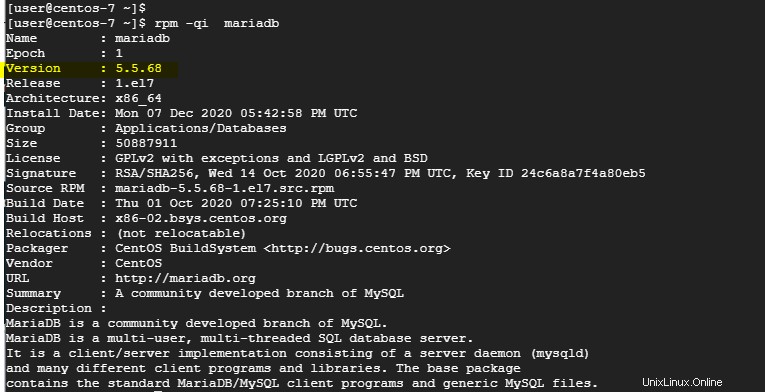
データベースにログインするときに、MariaDBのバージョンを確認することもできます。
$ sudo mysql -u root -p
2)リポジトリからMariaDBをインストールします
このガイドを書いている時点で、MariaDBの最新バージョンはMariaDB10.4です。これをインストールするには、最初に次のようにリポジトリファイルを作成します。
$ sudo vim /etc/yum.repos.d/mariadb.repo次に、次のコンテンツを貼り付けます。
[mariadb]
name = MariaDB baseurl = http://yum.mariadb.org/10.4/centos7-amd64 gpgkey=https://yum.mariadb.org/RPM-GPG-KEY-MariaDB gpgcheck=1 ファイルを保存して終了します。
次に、図のようにyumキャッシュインデックスを更新します。
$ sudo yum makecache fastMariaDB 10.4をインストールするには、次のコマンドを実行します:
$ sudo yum install mariadb-server mariadb-clientプロンプトが表示されたら、「y」を押して「はい」を選択し、インストールプロセスを続行します。
MariaDBデータベースサーバーを起動するには、次のコマンドを実行します。
$ sudo systemctl start mariadbまた、次を呼び出すことで、MariaDBが起動時に開始できるようにすることができます:
$ sudo systemctl enable mariadbMariaDBが実行されているかどうかを確認するには、次を実行します:
$ sudo systemctl status mariadb繰り返しになりますが、前に説明したように、さまざまな方法を使用してMariaDBのバージョンを確認できます。
$ rpm -qi MariaDB-server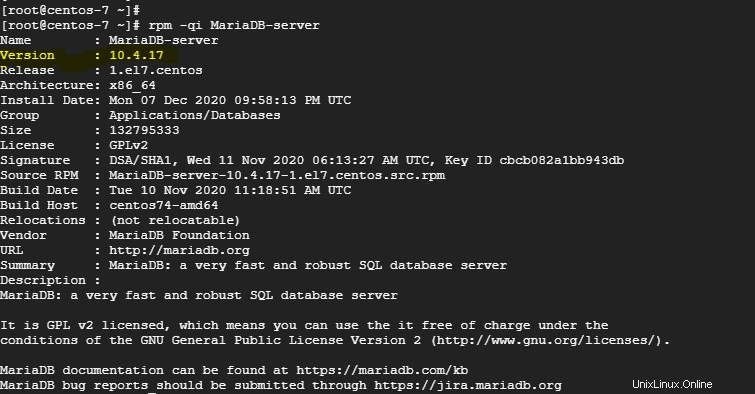
コマンドラインからMariaDBデータベースにアクセスする
rootユーザーとしてMariaDBデータベースにアクセスするには、次のコマンドを呼び出します。
$ sudo mysql -u root -psudoパスワードの入力を求められ、その後にrootパスワードが続きます。

さらに、次のように別のユーザーを作成して特権を割り当てることができます
MariaDB [(none)] > create user 'linoxide'@'localhost' IDENTIFIED BY 'Password';
MariaDB [(none)] > GRANT ALL PRIVILEGES ON *.* TO 'linoxide'@'localhost';次に、次のコマンドを使用してログアウトします:
MariaDB [(none)] > quit;次に、ユーザーを使用してログインします
$ sudo mysql -u linoxide -pCentOS7からMariaDBを削除する
CentOs 7からMariaDBのインスタンスを削除する場合は、最初にMariaDBサービスを停止します。
$ sudo systemctl stop mariadb.service次に、次のコマンドを使用して、CentOS7からMariaDBを完全に削除します。
$ sudo yum remove -y mariadb-server mariadb-client最後に、図のようにすべてのデータファイルを削除します。
$ sudo rm -rf /var/lib/mysql /etc/my.cnf関連記事:
- Mysqlを完全に削除してMariaDB10をインストールする方法
- CentOSLinuxでMariaDBレプリケーションを構成する方法
結論
このガイドでは、CentOS 7にMariaDBをインストールする手順について説明しました。デフォルトの安定バージョンのMariaDBのインストールと、最新バージョンのインストールについて説明しました。